- 1. Enregistrer l'écran avec le son et la webcam
- 2. Enregistrer l'écran des appareils iOS sur l'ordinateur
- 3. Créer facilement des vidéos professionnelle avec des outils d'IA, des effets et d'autres ressources créatives
- 4. Utilisez la puissance de l'IA pour améliorer la qualité de la voix, réduire les bruits de fond
- 5. Outils IA puissantes : générateur de miniature, générateur de clip, changeur de voix, texte en voix ou voix en texte, etc.

Les meilleurs paramètres OBS pour le streaming
Open Broadcaster Software, plus communément appelé OBS, est un nom populaire dans l'univers du divertissement. Il est utilisé pour enregistrer et diffuser différents contenus sur des plateformes de streaming et des applications de médias sociaux telles que Twitch, YouTube, Facebook et bien d'autres. Ce logiciel est téléchargeable et utilisable gratuitement. De plus, sa disponibilité en open source permet aux programmeurs de le reconfigurer en fonction de leurs préférences. Lorsque vous essayez d'utiliser ce logiciel pour la première fois, il est fort probable que vous soyez désorienté par tous les paramètres, options et fonctionnalités. Quels sont donc les meilleurs paramètres d'OBS pour le streaming ?
En effet, le logiciel est fourni avec tous les paramètres permettant d'optimiser les performances en fonction de vos besoins et de votre utilisation. De nombreux utilisateurs se servent d'OBS pour le streaming et ont besoin d'une bonne connaissance de ce logiciel pour le configurer et bénéficier d'une expérience fluide en matière de streaming. Nous abordons ici quelques-uns des meilleurs paramètres de streaming d'OBS, qui peuvent être utiles pour appréhender la fonctionnalité du logiciel pour un streaming exceptionnel.
Quelques-uns des meilleurs paramètres OBS pour le streaming sur ordinateur portable
Bien que les paramètres audio d'OBS pour le streaming soient nombreux et prédéfinis pour différentes plateformes, vous pouvez les modifier en fonction de vos besoins. Vous obtiendrez ainsi la meilleure qualité de streaming et vous aurez un meilleur impact sur n'importe quelle plateforme. Pour atteindre cet objectif, voici quelques-uns des paramètres à prendre en compte pour obtenir la meilleure expérience de streaming.
Paramètres généraux
Une fois que vous avez établi une connexion Internet stable, vous pouvez procéder à différents changements dans les paramètres. Dans le menu des paramètres d'OBS, différentes sections peuvent être configurées pour obtenir la meilleure qualité de diffusion. Les outils les plus importants sont disponibles sur l'onglet Sortie et dans cette section, vous pouvez configurer à la fois les audios et la vidéo.

- Pour modifier les paramètres, ouvrez le logiciel OBS, puis allez dans l'onglet Paramètres et cliquez sur l'option "Avancé".
- Ce mode vous permettra de faire un suivi précis des différents aspects du streaming de votre vidéo ainsi que de l'audio à un niveau plus fin.
- Cliquez maintenant sur l'option "streaming" et réglez la piste audio sur "1" dans l'onglet audio.
Audio
La dernière étape de la section précédente produit un énorme impact sur la qualité de l'audio diffusée sur une application. La synchronisation correcte entre la vidéo et l'audio est très importante, car un son propre attirera l'attention presque instantanément. Il est donc indispensable de soigner la qualité de l'audio si vous voulez obtenir le meilleur engagement possible lors d'un streaming. Dans le logiciel OBS, deux taux d'échantillonnage pour l'audio sont généralement disponibles dans les paramètres du streaming audio, à savoir 44,1 kHz et 48 kHz.
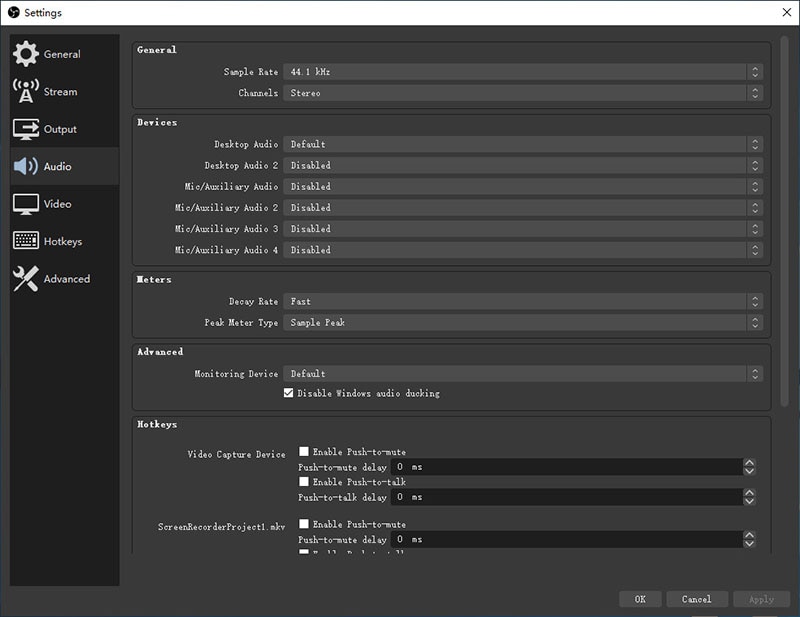
Ainsi, chaque fois que vous essayez de configurer ces paramètres de diffusion, sélectionnez le 48kHz, puis vous devez cocher l'option "stéréo" pour le canal. Lorsque vous ouvrez l'onglet "Global Audio Devices", vous pouvez choisir entre les différentes sources audio que vous allez utiliser dans la diffusion. Selon la configuration de votre système, vous pouvez choisir une seule entrée sonore ou même mélanger différentes sources.
Vidéo
L'onglet vidéo est une autre section intéressante d'OBS où vous pouvez sélectionner la résolution de la vidéo que vous allez diffuser ou faire passer en streaming. Il permet également de sélectionner la fréquence d'images et de redimensionner la vidéo en cas de besoin. La résolution prédéfinie (Canvas) est une résolution d'affichage de base qui convient à tout affichage du PC ou à tout jeu en streaming. Vous devrez sélectionner la valeur de la résolution de base en fonction de l'activité que vous réalisez.
Par exemple, si vous jouez à un jeu avec une résolution de 1920*1080, vous devrez modifier la résolution de base en conséquence. De même, pour tout jeu ayant une résolution de 1280*720, vous devrez modifier la valeur de la résolution de base de l'affichage. La résolution mise à l'échelle, qui est la résolution de sortie du flux en direct, peut également être sélectionnée dans cette même section. Ainsi, si vous souhaitez que la qualité de sortie du streaming soit de 720p, vous devrez la définir sur 1280*720.
De même, si vous voulez une diffusion ou un streaming en direct de qualité 1080p, vous devrez sélectionner la résolution réduite à 1920*1080. Il existe un autre outil, connu sous le nom de filtre de réduction d'échelle, qui vous aide à définir la résolution à laquelle vous souhaitez réduire la taille d'une vidéo en la faisant passer d'une résolution élevée à une résolution plus faible. "Lanczos" est un de ces outils qui vous aidera à produire des vidéos claires et nettes. Il utilise simplement plus de ressources CPU, ce qui ne peut être optimisé que sur les PC haut de gamme.
Par conséquent, si vous utilisez un PC bas de gamme, vous pouvez privilégier l'option "Bicubic" et la réduction de qualité de la vidéo sera satisfaisante. Sélectionnez ensuite le nombre d'images par seconde que vous souhaitez diffuser, puis fermez les paramètres. Nous vous recommandons de sélectionner une fréquence de 60 ips pour un streaming optimisé et de grande qualité. Outre ces facteurs, tels que le contrôle du débit, la bande passante, le débit binaire, etc. Examinons-les un par un, puis nous aborderons la meilleure configuration pour différents encodeurs.
Encodeurs
Selon le type et l'efficacité du matériel que vous utilisez, l'encodage matériel affectera le flux vidéo. Dans la plupart des systèmes, l'encodage matériel NVENC ou Quick Sync est mis en œuvre, ce qui permet de réduire la consommation du CPU. Si votre système est équipé de NVIDIA 10, 20 ou 30, vous devriez opter pour l'encodeur NVIDIA NVENC version qui vous permettra d'encoder directement sur vos cartes graphiques.
De plus, si vous êtes un joueur et que vous envisagez de faire du streaming pour un jeu gourmand en ressources CPU, cela vous aidera à réduire la charge du streaming. En outre, l'encodeur n'est pas affecté par les performances du processeur graphique, ce qui permet à l'utilisateur d'être multitâche et de gérer différentes sections du flux. Si vous ne disposez pas de cette carte sur votre PC, vous pouvez utiliser l'encodeur x264 qui vous aidera à diffuser des flux d'excellente qualité.
Contrôle du débit
L'un des principaux facteurs qui déterminent la cohérence du débit binaire, ainsi que la qualité de la vidéo, est le contrôle du débit. Le CBR, également connu sous le nom de Constant bitrate, est l'une des méthodes les plus courantes de modification de la qualité de la diffusion. Cependant, lorsque vous sélectionnez un débit binaire plus élevé, cela nécessite plus de bande passante sur Internet. Vous devez donc disposer d'un système à haut débit Internet.
Si votre connexion Internet n'est pas assez rapide, vous pouvez choisir le débit variable ou VBR si la plateforme sur laquelle vous faites du streaming prend en charge les paramètres VBR.
Débit binaire
La première chose que vous pouvez envisager de manipuler est le type de connexion à votre système pour le streaming. Une meilleure connexion Internet vous offrira toujours une meilleure qualité de vidéo, c'est pourquoi vous devez opter pour une connexion Ethernet pour l'ordinateur ou le dispositif de streaming. La qualité de la vidéo et le nombre d'images par seconde influent également sur la nécessité d'utiliser des vitesses de connexion différentes.
De même, varier le débit binaire si vous avez une vitesse d'internet limitée est une autre solution pour améliorer la qualité des vidéos en streaming. Le débit binaire est en effet fonction de plusieurs facteurs tels que la résolution vidéo, la fréquence d'images de la vidéo ainsi que la bande passante dans laquelle le transfert est possible. Voici quelques-uns des points clés que vous devez garder à l'esprit :
- Utilisez toujours une vitesse de 1500 à 4000 kbps lorsque vous souhaitez faire du streaming à une vitesse de 30 ips avec une qualité de 720p sur n'importe quelle plateforme.
- Pour obtenir 60 images par seconde en qualité 720p, vous devrez augmenter la valeur de la vitesse Internet dans une fourchette de 2500 à 5000 kbps.
- Pour les vidéos 1080p, lorsque vous faites du streaming à 30 ips, une vitesse Internet de 3000-6000 kbps est impérative, tandis que pour 60 ips dans la même qualité, le système doit avoir une connexion active de 4500-9000 kbps.
- Il convient de noter que pour le streaming sur Twitch, vous pouvez aller jusqu'à seulement 6500 kbps, soit sa valeur actuelle, et qu'au-delà, cela affectera la qualité de la vidéo.
Intervalle entre les images clés
Un autre facteur de contrôle de la qualité d'une vidéo est l'intervalle entre les images clés. Si vous faites du streaming sur n'importe quelle plateforme, vous devez maintenir sa valeur à 2 dans les paramètres d'OBS. Cela signifie que la vidéo que vous transférez ou diffusez en streaming sera rendue avec chaque image toutes les 2 secondes, vous offrant ainsi une meilleure qualité de diffusion.
Préréglage de la consommation du CPU
Beaucoup d'utilisateurs ignorent cette fonctionnalité d'OBS qui leur permet de définir la consommation du CPU en fonction de leurs besoins. Mais cela ne peut être utilisé que dans les cas où l'utilisateur essaie d'encoder en x264. Cette fonctionnalité permet de définir la limite de la puissance du processeur que vous souhaitez utiliser pour le rendu d'une vidéo dans un streaming ou une diffusion en direct.
Ainsi, plus l'utilisation du CPU est faible, meilleure sera la qualité de la vidéo. Mais d'un autre côté, le CPU devra travailler davantage. Il est donc recommandé d'utiliser le préréglage de l'utilisation du CPU " Très rapide " pour une efficacité optimale.
Profil
Pour une utilisation courante dans n'importe quel flux en direct, vous pouvez définir le profil comme "Principal". Vous pouvez également définir les différents AVC qui vous aideront à optimiser la diffusion de multiples façons. Mais il est préférable de ne pas le modifier, sauf si vous devez changer la configuration complète du système.
Après avoir apporté ces modifications aux configurations par défaut dans les paramètres OBS, vous constaterez une amélioration de la qualité du flux. Vous trouverez ci-dessous un résumé de ces paramètres, ainsi que les étapes à suivre pour les différents encodeurs :
Si vous utilisez l'encodeur NVIDIA NVENC sur votre ordinateur, alors vous pouvez configurer les paramètres dans OBS selon les standards suivants :
- Maintenez la connexion Internet à 6500 kbps si vous utilisez Twitch ou modifiez-la en fonction de la qualité du streaming dans toute autre application.
- Définissez le taux CBR comme contrôle de taux avec l'intervalle entre les images clés de 2 et définissez le profil sur élevé.
- Cochez maintenant l'option "Regarder en avant" ainsi que l'option "Réglage visuel psychique".
- Ensuite, réglez le "Préréglage" sur la qualité maximale si vous avez un processeur graphique de la série 20 ou sur une qualité supérieure si votre système a un processeur graphique de la série 10. Ensuite, une fois que vous avez terminé, réglez le paramètre "Max B-Frames" sur la valeur "2".
- Maintenant, vous trouverez également une option "GPU". Vous devrez mettre sa valeur à 0 si vous n'utilisez qu'un seul processeur graphique. Sinon, vous pouvez ajuster sa valeur en fonction du nombre de processeurs graphiques que vous utilisez.
Si vous utilisez l'encodeur x264, alors seules quelques modifications sont apportées hormis la configuration ci-dessus. Il s'agit de :
- Configurer le débit binaire et contrôler le débit avec l'intervalle d'image clé de la même manière que pour l'encodeur précédent.
- Après ce réglage, l'utilisation du processeur est prédéfinie sur "Rapide à très rapide" si vous faites du streaming de jeux impliquant des mouvements importants. Sinon, choisissez l'option "moyenne" pour les jeux qui n'impliquent pas une forte sollicitation du processeur.
- Sélectionner ensuite le profil pour le haut et corriger le réglage sur "Aucun".
Conclusion
Cet article a examiné certains des paramètres de streaming les plus importants et les plus utilisés pour le logiciel OBS. Vous pouvez les suivre pour obtenir une qualité optimale lors du streaming sur n'importe quelle plateforme. La vidéo diffusée après modification de ces paramètres ajoutera une étoile supplémentaire aux flux. Cependant, ces paramètres peuvent produire un effet différent selon la configuration du système. Vous devez donc toujours être prêt à procéder à quelques essais pour obtenir un streaming de qualité optimale.

![Top 10 des logiciels de studio d'enregistrement gratuits [Mise à jour 2025]](https://images.wondershare.com/democreator/thumbnail/edit-videos-on-windows.jpg)


